深入显出 - Android系统移植与平台开发(六)- 搭建基于Linux的Android开发环境
日期:2014-05-16 浏览次数:21012 次
2.4搭建Android SDK开发环境
上一节我们讲解了如何下载、编译Android系统及Linux内核,接下来,讲解如何搭建Android SDK开发环境,包括Eclipse下载安装、ADT插件安装、Framework源码级调试、定制Android系统等相关知识。
2.4.1 下载、安装Eclipse
首先、从Eclipse官方网站上下载EclipseIDE Classic,注意选择合适平台(在32位Ubuntu中,选择Linux 32 Bit版本):
http://www.eclipse.org/downloads
下载完成后,解压缩,运行Eclipse:
$ tar–xvf eclipse-linux-gtk.tar.gz $ cd eclipse $ ./eclipse &
启动后,选择工程目录,显示Eclipse界面。
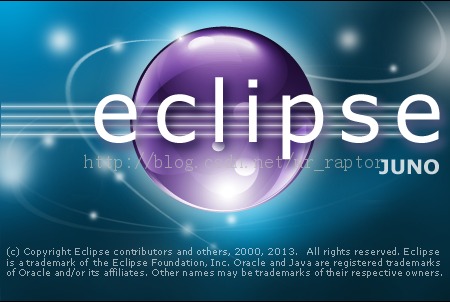
图 xx-xx eclipse启动画面
2.4.2 安装ADT插件
ATD(Android Development Tool)插件是专门用于在Eclipse开发环境中开发Android应用程序的插件。
打开Help -> InstallNewSoftware… ,在弹出窗口中点击Add按钮添加新插件,在新弹出窗口中的Name中随意输入一个名字,在Location输入:https://dl-ssl.google.com/android/eclipse,点击OK。
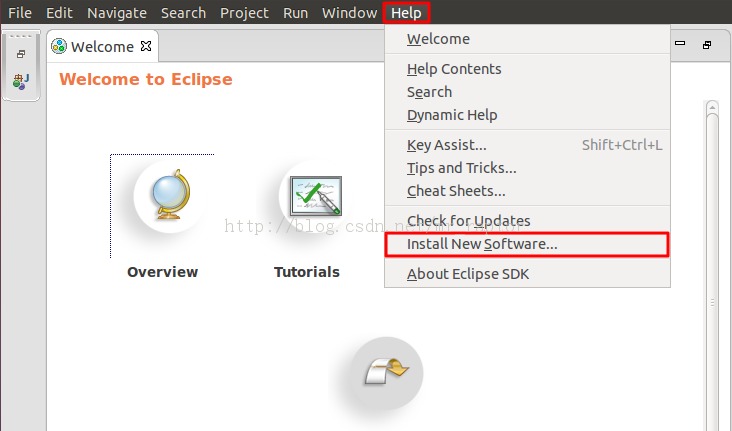
图 xx-xx安装ADT
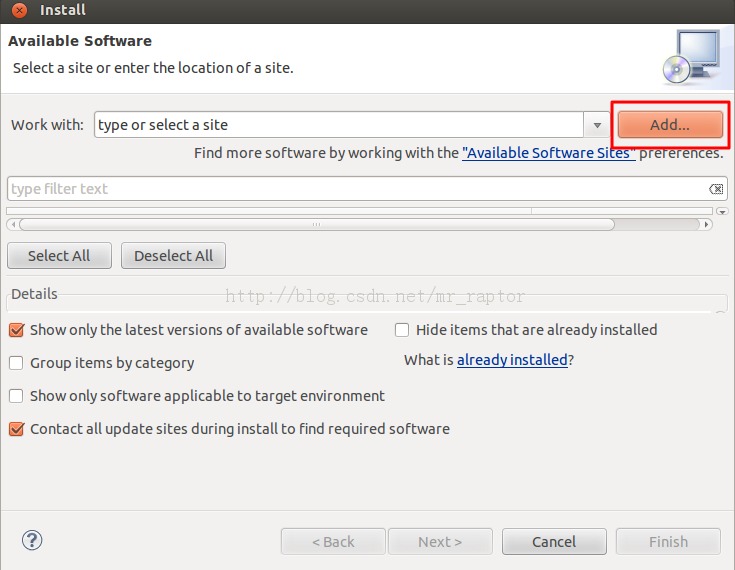
图 xx-xx安装ADT
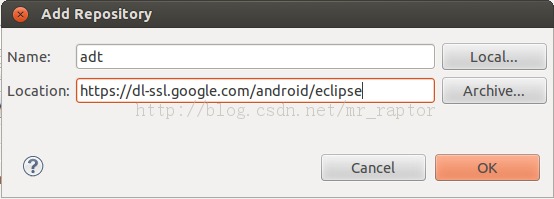
图 xx-xx安装ADT
在下面的列表中选择Android DDMS和Android Developer Tools,选择Details中的Contact allupdate sites during install to find required software保持更新,点击Next。

图 xx-xx安装ADT
进入用户协议窗口,如图x-x所示,同意所有协议,开始安装:

图 xx-xx接受用户许可协议
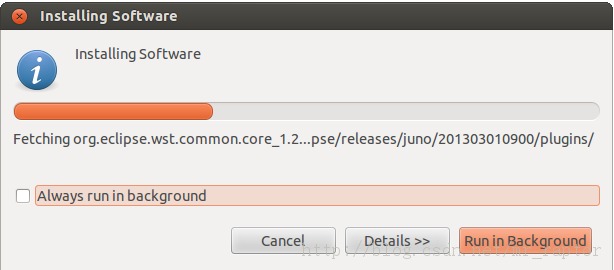
图 xx-xx安装ADT
安装过程中会出现一些警告提示,点击OK继续,然后重新启动Eclipse。
2.4.3下载、配置Android SDK工具包
现在我们的eclipse开发环境已经准备完毕,虽然具备了开发Android的能力,但是还没有开发Android应用程序时要用到的工具和模拟器等,这些都在Android SDK中,进入官方网站:http://developer.android.com/sdk/index.html,选择适合的平台,下载并解压SDK:
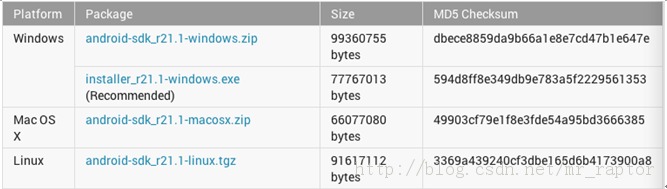
图 xx-xx下载Android SDK
解压到/home/linux/android/目录下:
$ tar -xvfandroid-sdk_r21.1-linux.tgz -C /home/linux/android/
其中android-sdk_r21.1-linux.tgz是从官网下载的SDK包(该包更新频繁,版本可能不一样),-C参数表示将包解压到参数后面的目录中。
SDK包解压完之后,要设置Eclipse让其知道SDK的目录,当编译Android应用程序时能找到SDK中的资源,打开Window -> Preferences菜单,左侧选择Android项,右侧SDK Location选择解压的SDK目录,点击OK。
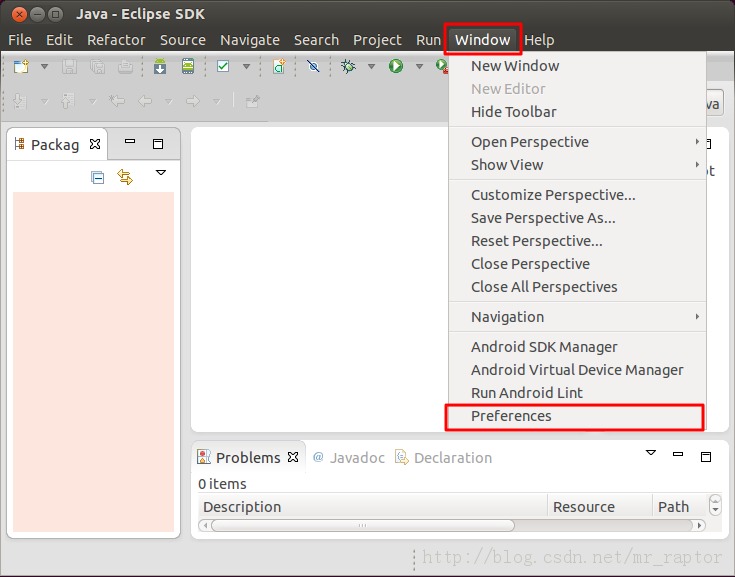
图 xx-xx指定Android SDK 目录
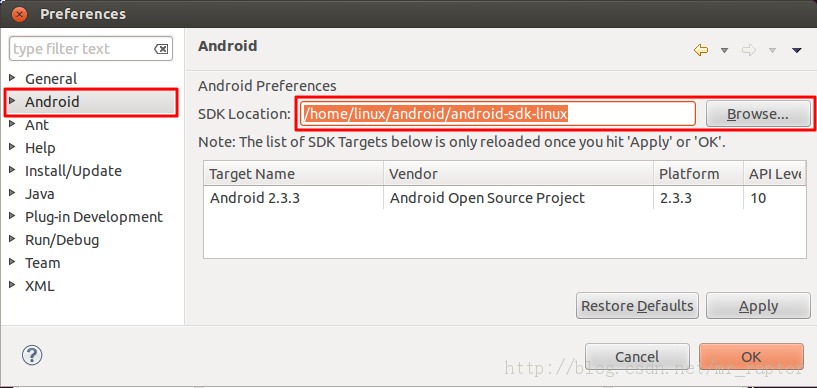
图 xx-xx指定Android SDK 目录
2.4.4下载Android SDK平台
在Android SDK工具包中只包含了开发环境中用到的一些工具,Android系统版本更新比较频繁,我们要在SDK下载器里下载要开发的Android系统版本类库、映像文件等。
打开Window -> Android SDK Manager,选择要开发的目标系统平台(我们前面下载的是2.3的源码,所以下载Android2.3.3的目标系统):
点击Install Selected按钮,同意所有的协议,进行下载安装:
